今回は、Windowsのグループポリシー管理で必須となる「gpresult」と「gpupdate」コマンドについて、実務経験を踏まえながら徹底解説していきます。システム管理者として日々の業務で何度も使うこれらのコマンドですが、意外と奥が深く、知っているかどうかでトラブル対応のスピードが大きく変わってきます。
グループポリシーとは?基本を押さえよう
Active Directory環境で働いている方にとって、グループポリシーは必須の知識です。企業のWindows端末を一元管理するための強力な仕組みで、セキュリティ設定からソフトウェアのインストール、デスクトップ環境のカスタマイズまで、あらゆる設定を集中管理できます。
しかし、このグループポリシーが「正しく適用されているのか?」「なぜ反映されないのか?」といった疑問に直面することも少なくありません。そのような場合に活用するのが、今回紹介するgpresultとgpupdateです。
gpupdateコマンド:グループポリシーを今すぐ更新
gpupdateの基本的な使い方
まずは、グループポリシーを手動で更新するgpupdateから見ていきましょう。通常、グループポリシーは定期的(90分〜120分のランダム間隔)に自動更新されますが、実務では「今すぐ新しいポリシーを適用したい!」という場面が頻繁にあります。
最もシンプルな使い方はこちらです:
gpupdate
これだけで、コンピューター設定とユーザー設定の両方が更新されます。ただし、実務では追加のオプションを指定するケースが多いです。
実務で使える重要なオプション
1. /force オプション:すべてのポリシーを強制再適用
gpupdate /force
このオプションは実務で頻繁に使用します。変更されていないポリシーも含めて、すべてのポリシーを再適用するため、「挙動に問題がある」という場合の第一手段として有効です。
実際の業務では、新しいセキュリティポリシーを展開した後、各端末で /force オプション付きで実行することを推奨しています。この手順を徹底することで、トラブルチケットの発生を大幅に抑制できます。
2. /target オプション:更新対象を限定
gpupdate /target:computer
gpupdate /target:user
コンピューター設定だけ、またはユーザー設定だけを更新したい場合に使用します。処理時間の短縮にもつながりますし、どちらの設定に問題があるのか切り分ける際にも有効です。
3. /wait オプション:処理完了を待機
gpupdate /force /wait:0
デフォルトでは600秒のタイムアウトが設定されていますが、スクリプトで自動化する際などは /wait:0 で無制限に待機させることもあります。
gpresultコマンド:適用状況を詳細に確認
gpupdateでポリシーを更新したら、次は本当に適用されているか確認する番です。ここでgpresultの出番となります。
基本的な使い方とよく使うオプション
1. 標準的な確認方法
gpresult /r
これで現在適用されているグループポリシーの概要が表示されます。ただし、情報量が限られているので、詳細確認には次のオプションを使います。
2. HTMLレポート出力(実務で最も推奨)
gpresult /h C:\temp\gpresult.html
実務において最も使用頻度が高いのがこのオプションです。HTMLファイルとして出力されるので、ブラウザで視覚的に確認できますし、レポートとして保存・共有も容易です。トラブルシューティングの際は、まずこのコマンドを実行して状況を把握することを推奨します。
3. 詳細情報を表示
gpresult /v
テキストベースで詳細情報を確認したい場合に使用します。コマンドプロンプト上で完結するので、リモート接続している時などに便利です。
4. 非常に詳細な情報を表示
gpresult /z
さらに詳細な情報が必要な場合に使用します。ただし、出力量が膨大になるため、通常は /h オプションのHTML出力で十分です。
実務でよくある困ったシーン&解決方法
シーン1:新しいポリシーが即座に反映されない!
これは実務において頻繁に発生する問題です。AD管理者が新しいポリシーを設定したにもかかわらず、クライアント側で反映されないケースがあります。このような場合の対処手順を紹介します。
ステップ1:まずはgpupdateで強制更新
gpupdate /force
これで90%の問題は解決します。ドメインコントローラーとの通信が正常なら、最新のポリシーが取得されるはずです。
ステップ2:結果をgpresultで確認
gpresult /h C:\temp\check.html
HTMLレポートを開いて、「Applied Group Policy Objects」セクションを確認します。適用されるべきGPOがリストに含まれているか、優先順位は正しいかをチェックします。
ステップ3:それでもダメなら再起動
一部のポリシー設定(特にコンピューター起動時のスクリプトなど)は再起動が必要です。実務では、ポリシー変更後は念のため再起動を推奨することが多いです。
シーン2:特定のポリシー設定が適用されているか確認したい
例えば、「パスワードポリシーが本当に適用されているのか確認してほしい」と依頼された場合の手順です。
方法1:gpresult でHTMLレポート出力
gpresult /h C:\temp\policy_check.html /user %USERNAME%
HTMLレポートを開き、「Ctrl+F」で検索機能を使って、該当するポリシー名や設定項目を探します。例えば「password」で検索すれば、パスワード関連の設定が一覧できます。
方法2:特定ユーザーのポリシーを確認
gpresult /user ドメイン名\ユーザー名 /v
管理者権限があれば、他のユーザーに適用されているポリシーも確認できます。「Aさんだけ設定が違う」といったトラブル時に活躍します。
よくあるエラーと対処法
エラー1:「ユーザーポリシーの取得中にエラーが発生しました」
原因: ドメインコントローラーとの通信に問題がある可能性が高いです。
対処法:
- ネットワーク接続を確認(pingでDCに疎通確認)
- DNSが正しく機能しているか確認
- ドメインコントローラーのサービス稼働状況を確認
実際の現場では、VPN経由でのアクセス時にこのエラーが発生することが多くあります。VPNが不安定な場合、ポリシー取得に失敗することがあるため注意が必要です。
エラー2:「アクセスが拒否されました」
原因: 管理者権限が必要なのに、標準ユーザーで実行している。
対処法:
コマンドプロンプトを「管理者として実行」してから再度コマンドを実行します。特に /h オプションでファイル出力する際は、書き込み権限のある場所(C:\tempなど)を指定しましょう。
エラー3:特定のGPOだけ適用されない
原因: GPOのリンク順序、セキュリティフィルタリング、WMIフィルターなどの問題。
対処法:
gpresult /h C:\temp\detail.html /z/zオプションで詳細な情報を出力し、「Denied Group Policy Objects」セクションを確認します。ここに表示されるGPOは、何らかの理由で適用がブロックされています。セキュリティグループのメンバーシップや、WMIフィルターの条件を見直す必要があります。
実務では、新しく作成したセキュリティグループをGPOのフィルターに設定したものの、ユーザーがまだそのグループに追加されていなかった、というケースが頻発しています。基本的な確認項目ですが、見落としやすいポイントです。
実務での活用シーンと効率的な使い方
リモートワーク時代の活用術
最近はリモートワークが増えて、ユーザーが社外から接続することも多くなりました。そんな時、VPN経由でもグループポリシーが正しく適用されているか確認するために、これらのコマンドは必須です。
ヘルプデスク部門では、ユーザーに以下のバッチファイルを実行してもらい、結果を送付してもらう運用を行っています:
@echo off
gpupdate /force
gpresult /h %USERPROFILE%\Desktop\policy_report_%COMPUTERNAME%.html
echo レポートをデスクトップに保存しました。
pause
このバッチファイルであれば、技術的な知識が少ないユーザーでも容易に実行でき、トラブルシューティングの効率が大幅に向上します。
定期メンテナンスでの活用
月次メンテナンスなどで、複数のサーバーやクライアントPCのポリシー状況を一括確認したい場合、PowerShellと組み合わせるのも効果的です。複数端末のレポートを自動収集するスクリプトを作っておくと、管理業務が大幅に効率化されます。
まとめ:グループポリシー管理の基本を押さえて業務効率UP
gpupdateとgpresultは、一見地味なコマンドに見えるかもしれませんが、Windows管理の現場では日常的に使用する重要なツールです。特に以下のポイントを押さえておくことで、トラブル対応が格段に効率化されます:
- gpupdate /force でポリシーを強制更新
- gpresult /h でHTML形式の視覚的なレポートを出力
- ポリシーが反映されない時は、更新→確認→再起動の流れで対処
- エラーメッセージを確認し、ネットワークやアクセス権限を検証
これらのコマンドを使いこなすことで、グループポリシー関連のトラブルに効果的に対応できるようになります。実際の業務で活用することで、確実にスキルアップにつながるでしょう。
この記事が皆さんの日々の業務改善に貢献できれば幸いです。
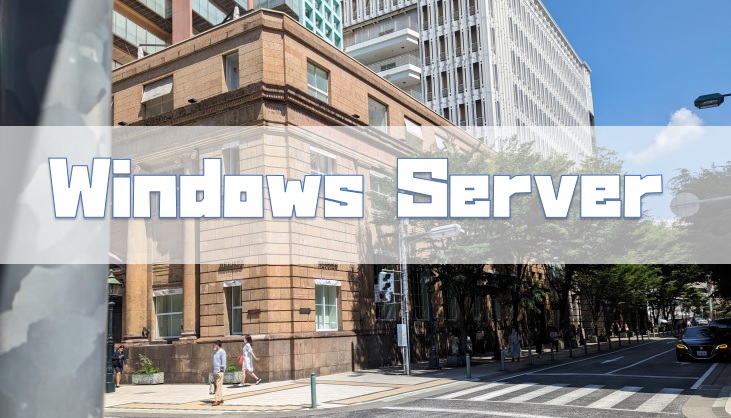


コメント